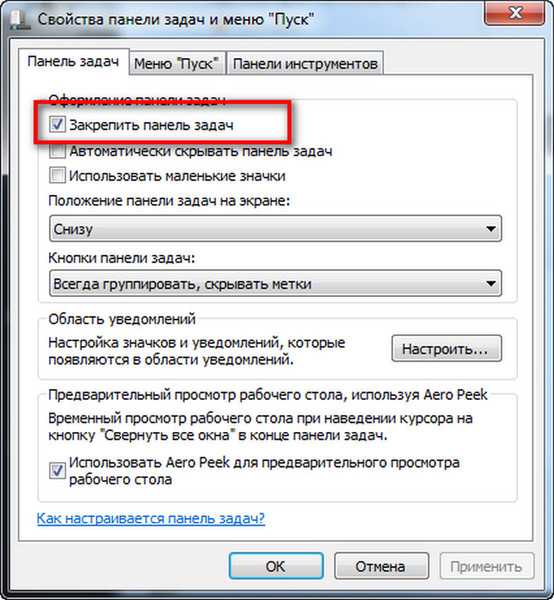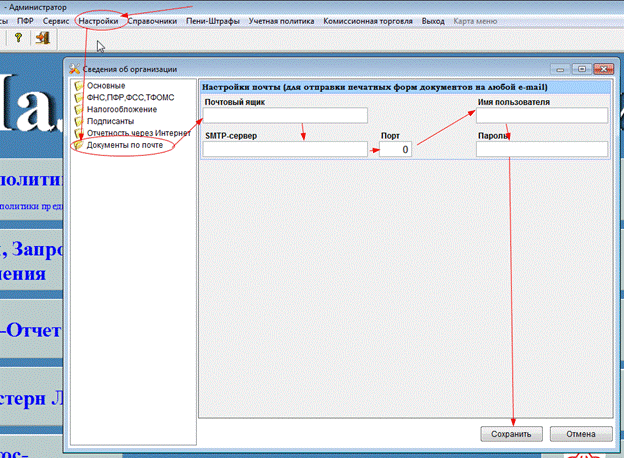Замедление скорости интернета
Скорость интернета слишком низкая — что делать
27 декабря 2022
Если ваш смартфон исправен, а интернет работает медленнее обычного или вовсе пропал, найти и устранить причину можно самостоятельно. Есть несколько возможных вариантов, начнём с самого простого. Переходите к следующему пункту, если предыдущие не помогли.
Содержание
Развернуть
1. Отключён мобильный интернет
Убедитесь, что интернет включён, открыв панель быстрого доступа. Иконка «Мобильный интернет» (или «Передача данных») должна быть активна. Именно этот параметр влияет на доступ к мобильному интернету. Если иконка неактивна, нажмите на неё.
2. Неправильно настроен выбор типа сети
В настройках гаджета последовательно выберите Мобильная сеть → Мобильная передача данных → Предпочтительный режим сети. Откроется список с возможными типами подключения к интернету. Убедитесь, чтобы на вашем телефоне было разрешено подключаться к сети 4G — верный вариант отмечен на картинке синим кружком.
Выбрав его, вы получите самый быстрый интернет, который доступен в конкретном месте.
3. Закончившийся трафик или отрицательный баланс
Иногда скорость падает до нуля по банальным причинам: отрицательный баланс или исчерпание пакета мобильного интернета. МТС всегда сообщает об этом с помощью SMS — проверьте последние сообщения от оператора. Если дело в балансе, пополните его. Если закончился пакет интернета, вы можете подключить специальную опцию — турбо-кнопку, которая даст вам 100 Мб, 500 Мб, 1 Гб, 2 Гб, 5 Гб или 20 Гб дополнительного трафика. Информацию о том, как подключить любую из этих опций, вы найдёте в том самом сообщении от МТС об исчерпании пакета.
Следите за остатком вашего пакета мобильного интернета, балансом и подключёнными услугами в бесплатном приложении Мой МТС.
Мой МТС
Скачать
4. Всё сложно? Перезагрузите смартфон
Перезагрузка способна помочь в самых разных сбоев на гаджете, даже если всё на нём настроено корректно и нет никаких проблем с вашим тарифом. Сложности с интернетом на смартфоне тоже могут разрешиться таким неочевидным образом. Просто перезагрузите устройство.
Сложности с интернетом на смартфоне тоже могут разрешиться таким неочевидным образом. Просто перезагрузите устройство.
5. Проблема с покрытием сети, связи мешают стены, перекрытия, рельеф
Из-за рельефа в конкретном месте или плотной застройки, внутри зданий из-за толстых стен или потолков сигнал сотовой сети может ослабевать или пропадать вовсе. Не всегда такую задачу можно решить обычным способом. Но у абонентов МТС есть выход и на такой случай.
Когда нет сигнала сотовой сети, но есть Wi-Fi, звоните и принимайте звонки на свой мобильный номер через бесплатное приложение Мой Коннект. Кстати, звонки абонентам МТС через приложение абсолютно бесплатны.
Мой Коннект
Скачать
Теги:
- Услуги
- Инструкции
- В двух словах
Расскажите друзьям об этом материале:
Скорость интернета слишком низкая — что делать
27 декабря 2022
Если ваш смартфон исправен, а интернет работает медленнее обычного или вовсе пропал, найти и устранить причину можно самостоятельно. Есть несколько возможных вариантов, начнём с самого простого. Переходите к следующему пункту, если предыдущие не помогли.
Есть несколько возможных вариантов, начнём с самого простого. Переходите к следующему пункту, если предыдущие не помогли.
Содержание
Развернуть
1. Отключён мобильный интернет
Убедитесь, что интернет включён, открыв панель быстрого доступа. Иконка «Мобильный интернет» (или «Передача данных») должна быть активна. Именно этот параметр влияет на доступ к мобильному интернету. Если иконка неактивна, нажмите на неё.
2. Неправильно настроен выбор типа сети
В настройках гаджета последовательно выберите Мобильная сеть → Мобильная передача данных → Предпочтительный режим сети. Откроется список с возможными типами подключения к интернету. Убедитесь, чтобы на вашем телефоне было разрешено подключаться к сети 4G — верный вариант отмечен на картинке синим кружком. Выбрав его, вы получите самый быстрый интернет, который доступен в конкретном месте.
3. Закончившийся трафик или отрицательный баланс
Иногда скорость падает до нуля по банальным причинам: отрицательный баланс или исчерпание пакета мобильного интернета. МТС всегда сообщает об этом с помощью SMS — проверьте последние сообщения от оператора. Если дело в балансе, пополните его. Если закончился пакет интернета, вы можете подключить специальную опцию — турбо-кнопку, которая даст вам 100 Мб, 500 Мб, 1 Гб, 2 Гб, 5 Гб или 20 Гб дополнительного трафика. Информацию о том, как подключить любую из этих опций, вы найдёте в том самом сообщении от МТС об исчерпании пакета.
МТС всегда сообщает об этом с помощью SMS — проверьте последние сообщения от оператора. Если дело в балансе, пополните его. Если закончился пакет интернета, вы можете подключить специальную опцию — турбо-кнопку, которая даст вам 100 Мб, 500 Мб, 1 Гб, 2 Гб, 5 Гб или 20 Гб дополнительного трафика. Информацию о том, как подключить любую из этих опций, вы найдёте в том самом сообщении от МТС об исчерпании пакета.
Следите за остатком вашего пакета мобильного интернета, балансом и подключёнными услугами в бесплатном приложении Мой МТС.
Мой МТС
Скачать
4. Всё сложно? Перезагрузите смартфон
Перезагрузка способна помочь в самых разных сбоев на гаджете, даже если всё на нём настроено корректно и нет никаких проблем с вашим тарифом. Сложности с интернетом на смартфоне тоже могут разрешиться таким неочевидным образом. Просто перезагрузите устройство.
5. Проблема с покрытием сети, связи мешают стены, перекрытия, рельеф
Из-за рельефа в конкретном месте или плотной застройки, внутри зданий из-за толстых стен или потолков сигнал сотовой сети может ослабевать или пропадать вовсе. Не всегда такую задачу можно решить обычным способом. Но у абонентов МТС есть выход и на такой случай.
Не всегда такую задачу можно решить обычным способом. Но у абонентов МТС есть выход и на такой случай.
Когда нет сигнала сотовой сети, но есть Wi-Fi, звоните и принимайте звонки на свой мобильный номер через бесплатное приложение Мой Коннект. Кстати, звонки абонентам МТС через приложение абсолютно бесплатны.
Мой Коннект
Скачать
Теги:
- Услуги
- Инструкции
- В двух словах
Расскажите друзьям об этом материале:
Медленный Wi-Fi? Ваш интернет-провайдер может ограничивать ваше интернет-соединение
Если ваш интернет-провайдер ограничивает ваше интернет-соединение, VPN может быть решением.
Тайлер Лизенби/CNET
Эта статья является частью «Советов по дому», сборника практических советов CNET о том, как максимально эффективно использовать свой дом как внутри, так и снаружи.
Ваш интернет внезапно работает медленно? Это может быть связано с устаревшим маршрутизатором или не совсем идеальным расположением маршрутизатора. Проблемы с подключением могут нуждаться в простом устранении, например переходе на ячеистую сеть (которая также должна быть настроена в нужном месте) или просто перезапуск модема и маршрутизатора. Но если вы уже пробовали многие из проверенных методов, а скорость вашего интернета все еще не соответствует норме, проблема может заключаться в том, что ваш интернет-провайдер намеренно делает: ограничение пропускной способности.
Да, вы не ошиблись. Ваш интернет-провайдер может намеренно замедлять скорость вашего Wi-Fi. Из-за решения Верховного суда от 2019 года, в котором суд отказался рассматривать апелляцию о сетевом нейтралитете, интернет-провайдеры по-прежнему могут на законных основаниях ограничивать ваш интернет, ограничивая ваш широкополосный доступ, если вы транслируете больше ТВ, чем им нужно, и обслуживая более медленные соединения с веб-сайтами, принадлежащими их конкуренты.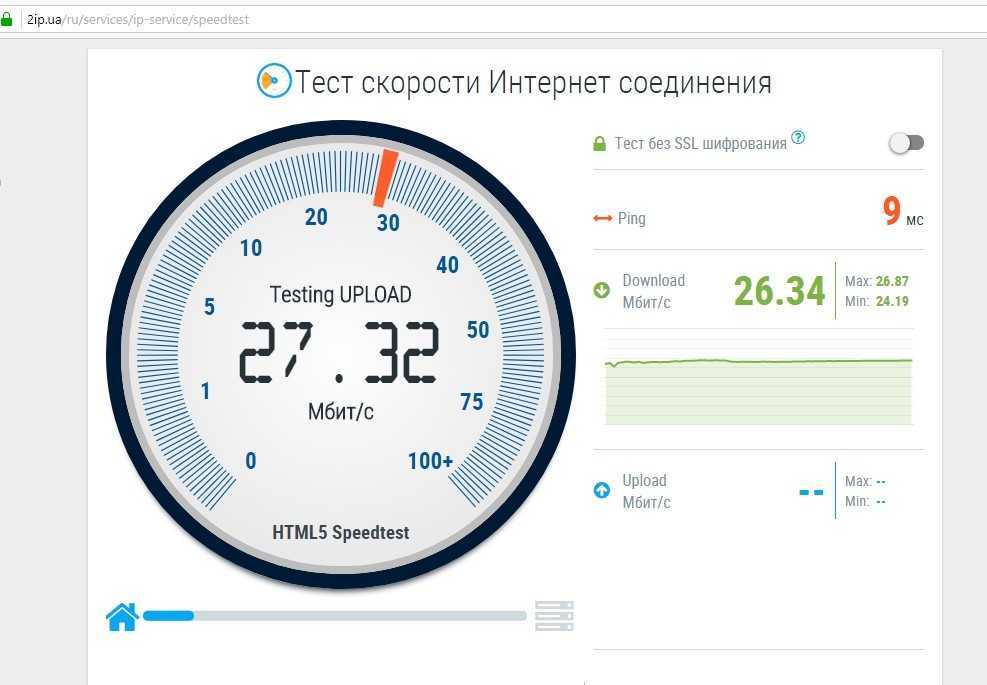
Одно из решений для медленной работы Wi-Fi (если это вызвано ограничением скорости Интернета) – это виртуальная частная сеть. . По сути, интернет-провайдерам нужно видеть ваш IP-адрес, чтобы замедлить ваш интернет, и хороший VPN защитит эту личность, хотя это имеет некоторые ограничения и недостатки, о которых я расскажу ниже. Мы расскажем вам, как определить, виноват ли в этом дроссель, и, если нет, что делать, чтобы починить ваш убогий Wi-Fi. (Вы также можете узнать больше о том, как подключиться к бесплатному Wi-Fi в любой точке мира.)
Шаг 1
Сначала устраните неполадки с медленным подключением к Интернету
Итак, ваш Wi-Fi работает медленно, и вы думаете, что ваш провайдер ограничивает ваше соединение. Прежде чем делать такие выводы, важно пройтись по обычному списку устранения неполадок: убедитесь, что ваш маршрутизатор расположен в центре вашего дома, переместите его антенны, еще раз проверьте безопасность вашей сети и так далее. Если вы хотите узнать о других способах оптимизации вашего Wi-Fi, ознакомьтесь с нашими предложениями.
Если вы пробежались по списку белья, а ваш Wi-Fi по-прежнему медленно работает, переходите к следующему шагу.
Скриншот Дэвида Приста/CNET
Шаг 2
Проверьте скорость вашего интернета
Убедившись, что нет простых объяснений вашим проблемам с Wi-Fi, вы можете получить более глубокое измерение состояния вашего интернета несколькими способами. . Я бы посоветовал начать с простого теста через M-Lab. Это проверит скорость вашего соединения, по существу оценив, обеспечивает ли ваш интернет-провайдер постоянную производительность независимо от контента, к которому вы обращаетесь. Это измерение не идеально, но это хорошая отправная точка.
Какова скорость вашего интернет-соединения? Вот простой способ узнать.
Нортон
Шаг 3
Найдите надежный VPN
Если вы сделали базовый первый тест на работоспособность вашего интернета и все еще думаете, что что-то не так с вашим интернет-провайдером, начните исследовать VPN. Есть десятки причин, чтобы получить VPN, и столько же факторов, которые следует учитывать при поиске лучшей виртуальной частной сети, таких как безопасность, цена и расположение серверов. К счастью, мы уже сделали эту работу за вас. Ознакомьтесь с нашими предложениями:
Есть десятки причин, чтобы получить VPN, и столько же факторов, которые следует учитывать при поиске лучшей виртуальной частной сети, таких как безопасность, цена и расположение серверов. К счастью, мы уже сделали эту работу за вас. Ознакомьтесь с нашими предложениями:
CNET выбирает лучшие VPN.
Скриншот Дэвида Приста/CNET
Шаг 4
Сравните свою скорость с VPN
Затем проверьте скорость вашего интернета где-нибудь, например, на Fast.com или Speedtest.net. Сравните результаты с тем же тестом, когда ваш VPN активен. Использование любой VPN должно значительно снизить вашу скорость, поэтому тесты скорости должны показать несоответствие, при этом скорость с активной VPN будет заметно ниже, чем скорость с неактивной VPN. Но VPN также скрывает IP-адрес, который провайдеры используют для вашей идентификации, поэтому, если ваш тест скорости с VPN равен быстрее , чем без VPN, это может означать, что ваш интернет-провайдер использует ваш IP-адрес для регулирования.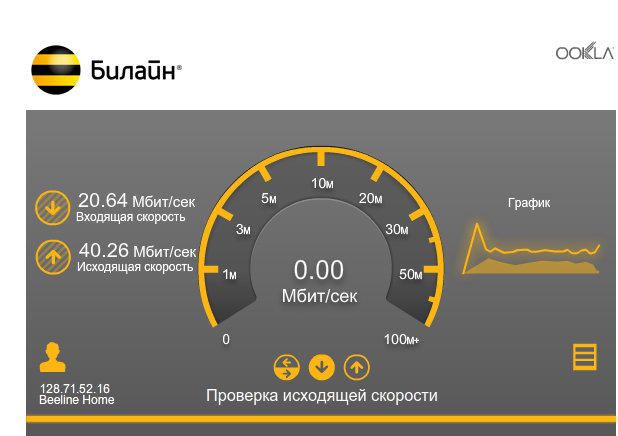
Скриншот Дэвида Приста/CNET
Шаг 5
Почините свой интернет
Хорошо, это сложная часть. Даже если вы обнаружите, что ваш провайдер ограничивает ваш интернет, вы, возможно, мало что сможете сделать. Многие люди в США живут в регионах с монополиями или дуополиями интернет-провайдеров, поэтому лучшего провайдера вам вряд ли удастся найти. Но вот несколько полезных ответов:
- Если у вас есть или варианты, используйте лучшего поставщика услуг в вашем районе. Измерительная лаборатория предоставляет хороший ресурс для поиска информации, относящейся к вашему региону, и может помочь вам найти более надежного интернет-провайдера.
- Используйте VPN для поддержания более стабильной скорости. VPN не может решить проблемы с плохим соединением или другие причины медленного обслуживания, но может смягчить ограничения со стороны недобросовестных интернет-провайдеров.

- Позвоните своему провайдеру и пригрозите сменить провайдера, если они не перестанут ограничивать ваш интернет. Это может показаться старомодным, и я не могу гарантировать долгосрочных результатов, но провайдеры положительно отреагировали на такую тактику, когда я ее использовал.
Узнайте больше о лучших VPN для работы из дома, самых быстрых VPN и VPN, которые вы можете бесплатно попробовать перед покупкой. А вот лучшие высокоскоростные интернет-провайдеры и лучший удлинитель Wi-Fi почти для всех.
Исправление, 10 февраля 2020 г. : ранее в этой статье решение о сетевом нейтралитете от 2019 года ошибочно приписывалось Верховному суду, а не Окружному суду округа Колумбия, который вынес решение по делу. Верховный суд отказался рассматривать апелляцию.
Дополнительные ресурсы домашнего интернета и широкополосного доступа
- Ничего себе, американцы просто терпеть не могут своих интернет-провайдеров
- На самом деле есть гораздо лучшее место для вашего маршрутизатора
- Ваша домашняя сеть Wi-Fi может быть взломана.
 Вот как это обезопасить
Вот как это обезопасить - Лучшие тесты скорости Интернета 2022 года: проверьте свое соединение как можно скорее
- Все еще работаете из дома? Вот 4 совета для более быстрого Wi-Fi
- Как избежать платы за оборудование вашего интернет-провайдера
Редактировать адрес
Адрес
Город
Штат ALAKAZARCACOCTDEDCFLGAHIIDILINIAKSKYLAMEMDMAMIMNMSMOMTNENVNHNJNMNYNCNDOHOKORPARISCSDTNTXUTVTVAWAWVWIWY Штат
ZIP
Я живу в квартире
Обновление
Недоступно
Почему у меня такое медленное интернет-соединение?
Независимо от того, насколько быстрое у вас подключение к Интернету, бывают моменты, когда скорость работы снижается до минимума. Эта статья поможет вам разобраться, какие вещи могут пойти не так, узнать, что вы можете с этим сделать, и узнать, как получить максимальную отдачу от вашего интернет-соединения.
Windows предоставляет встроенное средство устранения неполадок, которое может автоматически находить и устранять некоторые распространенные проблемы с подключением.
Откройте средство устранения неполадок подключения к Интернету, нажав кнопку Пуск , а затем Панель управления . В поле поиска введите средство устранения неполадок и нажмите Устранение неполадок . В разделе Сеть и Интернет нажмите Подключиться к Интернету .
Тип вашего соединения имеет значение
Тип используемого вами интернет-соединения является наиболее важным фактором, определяющим скорость вашего соединения. Три наиболее распространенных способа подключения к Интернету из дома — коммутируемое соединение, DSL и кабель. Если у вас есть выбор, кабельное соединение обычно является самым быстрым, но и DSL, и кабельное соединение быстрее коммутируемого соединения.
Многие интернет-провайдеры также предлагают оптоволоконную услугу (FiOS), которая подключается к Интернету с помощью света по оптической сети. Дома вы по-прежнему подключаете компьютер через медную проводку. Преимущество FiOS заключается в том, что он может обеспечить более высокие скорости, чем традиционные медные проводные соединения, такие как DSL или кабель. Некоторые интернет-провайдеры предлагают несколько вариантов, в зависимости от региона, в котором вы находитесь. В более населенных районах, скорее всего, будет доступна FiOS. Для получения дополнительной информации обратитесь в свою телефонную компанию или к интернет-провайдеру.
Дома вы по-прежнему подключаете компьютер через медную проводку. Преимущество FiOS заключается в том, что он может обеспечить более высокие скорости, чем традиционные медные проводные соединения, такие как DSL или кабель. Некоторые интернет-провайдеры предлагают несколько вариантов, в зависимости от региона, в котором вы находитесь. В более населенных районах, скорее всего, будет доступна FiOS. Для получения дополнительной информации обратитесь в свою телефонную компанию или к интернет-провайдеру.
Если вы используете коммутируемое соединение, есть несколько хороших способов оптимизировать скорость Интернета. Во-первых, используйте самый быстрый модем, какой только сможете. Самый быстрый модем, который вы можете использовать, будет отправлять и получать информацию со скоростью 56 килобит в секунду (Кбит/с). В большинстве случаев вы не получите полную скорость 56 Кбит/с, но с хорошей телефонной линией вы должны приблизиться к скорости не менее 45-50 Кбит/с.
Во-вторых, убедитесь, что ваша телефонная линия в хорошем состоянии. Если телефонная проводка в вашем доме или офисе устарела или пришла в негодность, возможно, вы улавливаете паразитные сигналы или помехи от других телефонных линий. Эти проблемы замедлят ваше подключение к Интернету, потому что модему придется отправлять одну и ту же информацию снова и снова, пока она не будет передаваться без перерыва. Проверьте свои телефонные провода, чтобы убедиться, что они не повреждены, не изношены и не перекручены вокруг силовых или других телефонных кабелей. Если вы заметили треск в своих телефонах, вы можете обратиться к своему поставщику услуг телефонной связи, чтобы он проверил линии внутри и снаружи вашего дома, чтобы убедиться, что они в хорошем состоянии.
Если телефонная проводка в вашем доме или офисе устарела или пришла в негодность, возможно, вы улавливаете паразитные сигналы или помехи от других телефонных линий. Эти проблемы замедлят ваше подключение к Интернету, потому что модему придется отправлять одну и ту же информацию снова и снова, пока она не будет передаваться без перерыва. Проверьте свои телефонные провода, чтобы убедиться, что они не повреждены, не изношены и не перекручены вокруг силовых или других телефонных кабелей. Если вы заметили треск в своих телефонах, вы можете обратиться к своему поставщику услуг телефонной связи, чтобы он проверил линии внутри и снаружи вашего дома, чтобы убедиться, что они в хорошем состоянии.
Советы для пользователей беспроводной сети
Когда вы подключаетесь к беспроводной сети (Wi-Fi), скорость вашего интернет-соединения может зависеть как от того, где находится ваш компьютер, так и от того, находятся ли другие беспроводные устройства в той же области.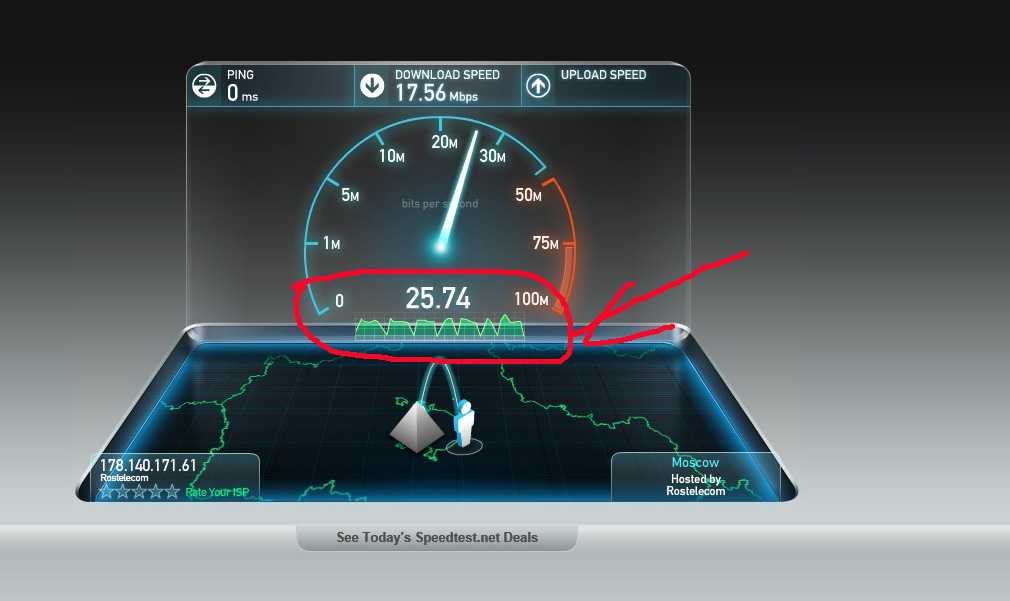 Беспроводные сети работают на частотах, аналогичных частотам, используемым другими устройствами, такими как микроволновые печи или беспроводные телефоны. Использование беспроводного телефона с частотой 2,4 ГГц рядом с беспроводным ноутбуком с частотой 2,4 ГГц может вызвать помехи или полностью заблокировать беспроводное сетевое соединение. Если вы хотите совершать телефонные звонки во время работы в Интернете, используйте проводной или беспроводной телефон, который работает на частоте, отличной от частоты вашей беспроводной сети.
Беспроводные сети работают на частотах, аналогичных частотам, используемым другими устройствами, такими как микроволновые печи или беспроводные телефоны. Использование беспроводного телефона с частотой 2,4 ГГц рядом с беспроводным ноутбуком с частотой 2,4 ГГц может вызвать помехи или полностью заблокировать беспроводное сетевое соединение. Если вы хотите совершать телефонные звонки во время работы в Интернете, используйте проводной или беспроводной телефон, который работает на частоте, отличной от частоты вашей беспроводной сети.
Близость к беспроводной точке доступа или маршрутизатору, а также физические препятствия могут повлиять на качество вашего интернет-соединения. Чтобы повысить скорость соединения, подойдите ближе к точке доступа и убедитесь, что между точкой доступа и вашим компьютером нет физических препятствий.
Компьютерные беды: шпионское ПО, вирусы и другие программы
Состояние вашего компьютера может повлиять на подключение к Интернету.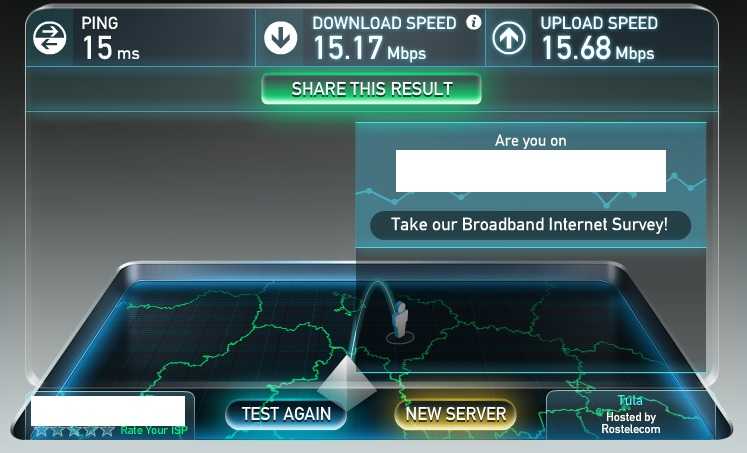 Шпионские программы и вирусы, безусловно, могут вызывать проблемы, но на скорость подключения к Интернету также могут влиять дополнительные программы, объем памяти компьютера, место на жестком диске и его состояние, а также запущенные программы.
Шпионские программы и вирусы, безусловно, могут вызывать проблемы, но на скорость подключения к Интернету также могут влиять дополнительные программы, объем памяти компьютера, место на жестком диске и его состояние, а также запущенные программы.
Двумя наиболее частыми причинами низкой производительности Интернета являются шпионские программы и вирусы. Шпионское ПО может замедлить работу вашей системы, мешая работе вашего браузера и монополизируя ваше подключение к Интернету. Шпионское ПО отслеживает ваше использование Интернета и нажатия клавиш, что увеличивает задержки. Проблема усугубляется, когда одновременно запущено несколько программ-шпионов. Если проблема достаточно серьезная, вы можете полностью потерять подключение. Чтобы восстановить производительность Интернета, вам следует регулярно запускать антишпионскую программу для очистки от любого заражения шпионским ПО.
Компьютерные вирусы также могут снижать производительность Интернета.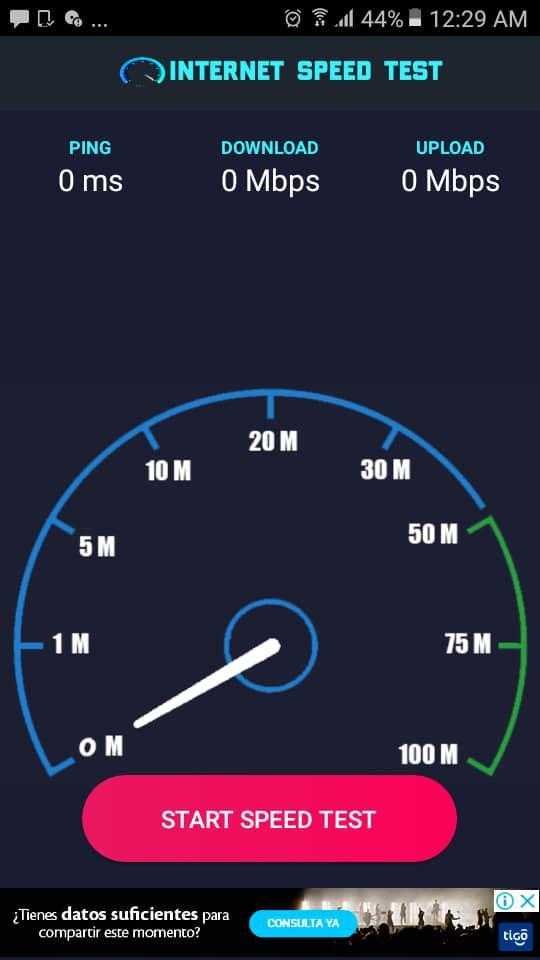 Когда вирус заражает компьютер, он устанавливает компьютерный код, который пытается распространяться, обычно путем отправки своих копий по электронной почте. Некоторые вирусы могут размножаться со скоростью сотен сообщений электронной почты в минуту, что оставляет мало вычислительной мощности и пропускной способности интернет-соединения для чего-либо еще. Вирусы часто не дают очевидных признаков того, что они запущены, поэтому лучше всегда запускать антивирусное программное обеспечение.
Когда вирус заражает компьютер, он устанавливает компьютерный код, который пытается распространяться, обычно путем отправки своих копий по электронной почте. Некоторые вирусы могут размножаться со скоростью сотен сообщений электронной почты в минуту, что оставляет мало вычислительной мощности и пропускной способности интернет-соединения для чего-либо еще. Вирусы часто не дают очевидных признаков того, что они запущены, поэтому лучше всегда запускать антивирусное программное обеспечение.
Надстройки браузера также вызывают проблемы с производительностью. Надстройки браузера — это программы, такие как мультимедийные надстройки, панели поиска или другие программы, которые обычно отображаются на панели инструментов вашего браузера. Многие надстройки браузера могут расширить возможности просмотра, предлагая просмотр мультимедиа или специализированных документов. Однако некоторые надстройки могут замедлить ваше интернет-соединение. Если вы подозреваете, что надстройки снижают производительность, попробуйте запустить Internet Explorer в режиме отключения надстроек. Надстройки отключаются только на время сеанса, но если вы обнаружите, что ваша производительность улучшилась, вы можете использовать диспетчер надстроек, чтобы отключить их навсегда. Чтобы получить доступ к диспетчеру дополнений из Internet Explorer, нажмите Инструменты , а затем нажмите Управление надстройками .
Надстройки отключаются только на время сеанса, но если вы обнаружите, что ваша производительность улучшилась, вы можете использовать диспетчер надстроек, чтобы отключить их навсегда. Чтобы получить доступ к диспетчеру дополнений из Internet Explorer, нажмите Инструменты , а затем нажмите Управление надстройками .
Как и все компьютерные программы, Internet Explorer требует определенной вычислительной мощности, памяти и дискового пространства для эффективной работы. Каждая веб-страница, которую вы просматриваете, сначала загружается в память, а затем сохраняется во временных файлах на диске. Запуск другой программы, использующей много памяти и вычислительной мощности, может конкурировать с Internet Explorer и вызывать задержки. Если вы обнаружите, что ваше интернет-соединение работает медленно и у вас запущены другие программы, попробуйте закрыть их. Если вы хотите запускать несколько программ, рассмотрите возможность увеличения памяти на вашем компьютере.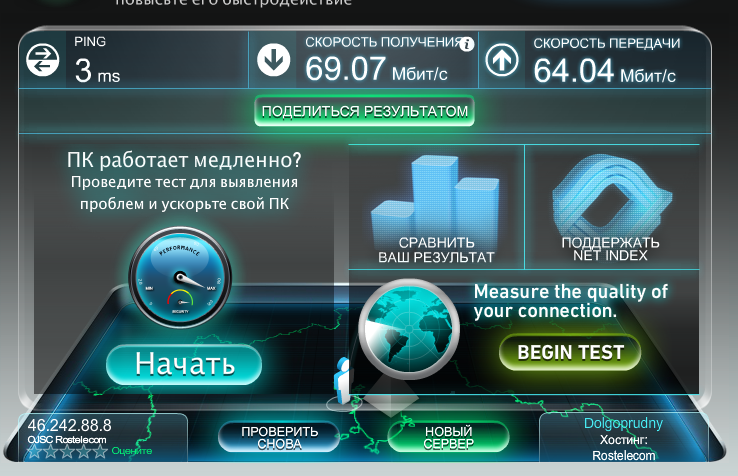 Недостаток места на диске также может вызвать проблемы с производительностью. Вы можете увеличить место на диске, удалив временные файлы Internet Explorer.
Недостаток места на диске также может вызвать проблемы с производительностью. Вы можете увеличить место на диске, удалив временные файлы Internet Explorer.
Иногда в Internet Explorer изменяются настройки, которые могут повлиять на работу Internet Explorer. Вы можете сбросить настройки Internet Explorer до значений по умолчанию. Сброс настроек Internet Explorer необратим, поэтому перед сбросом следует прочитать список затронутых настроек.
Внешние факторы, влияющие на скорость соединения
К сожалению, есть события и условия, которые вы не можете контролировать. Даже при быстром соединении внешние факторы, такие как загруженность веб-сайтов или распространение компьютерных вирусов, могут замедлить работу всей сети. Популярные веб-сайты могут быть перегружены пользователями. Например, когда в телевизионной рекламе упоминается веб-сайт, многие люди могут попытаться посетить его одновременно.